コンソール接続する:Windows系OSの場合
Winodws系サーバーへのコンソール接続について説明します。
Windowsサーバーのコンソールを起動します。
「ロックを解除するには Ctrl + Alt + Del キーを押してください。」と表示されるので、コンソール用に新しく立ち上がったウィンドウ内にある「Ctrl + Alt + Del」ボタンを押して、ログイン画面を表示してください。
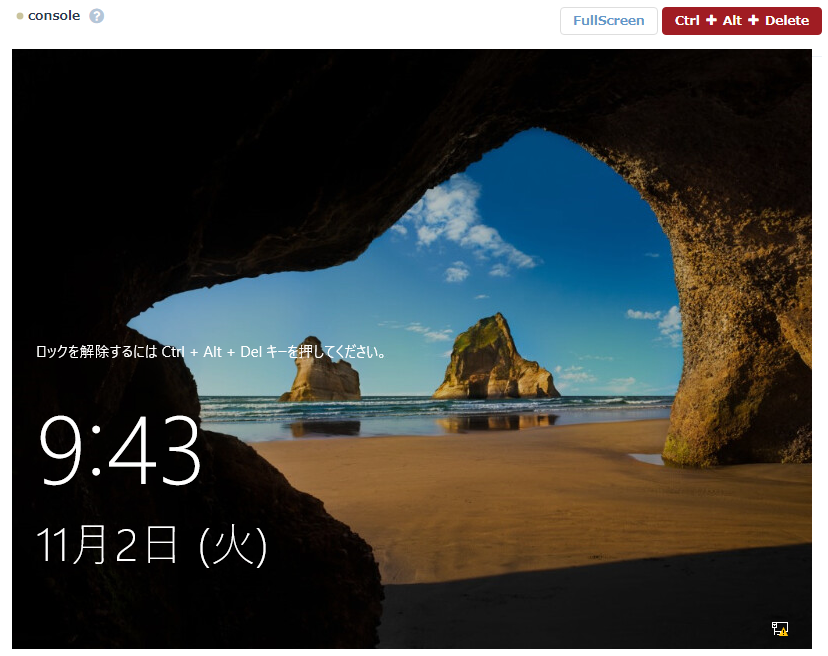
サーバー作成時に設定した「管理者パスワード」を入力してログインします。
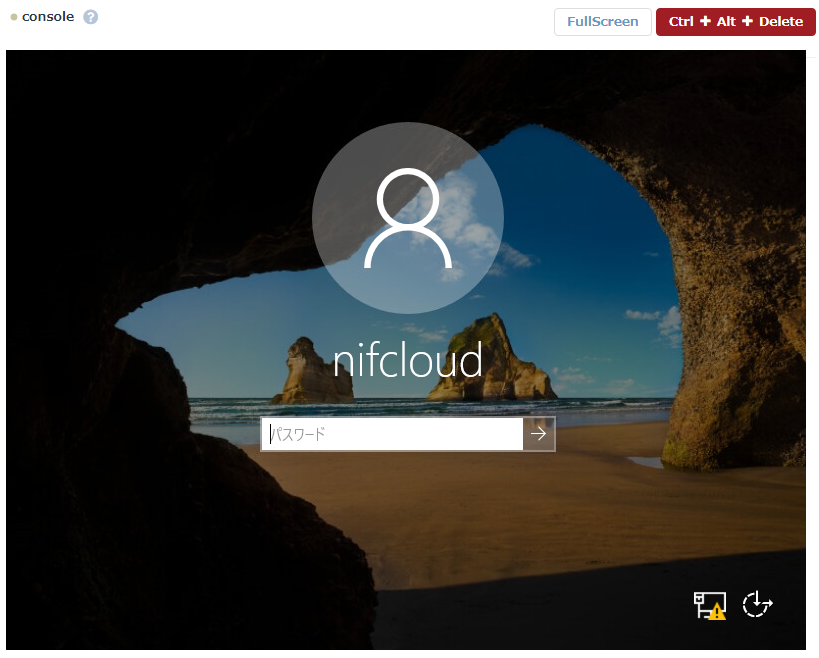
Windowsサーバーにコンソール接続しました。
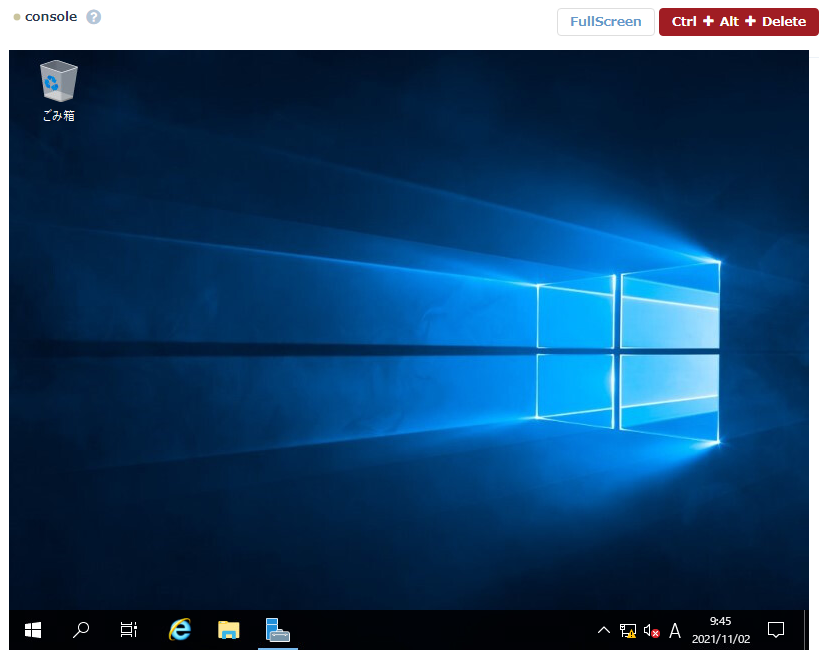
メモリダンプの取得方法について
- メモリダンプの取得は、一般的に以下の方法で取得できます。
- NMIをサーバーに送付する
- キーボード操作による強制的なシステムクラッシュを実行する
- 当サービスでは「キーボード操作による強制的なシステムクラッシュを実行」で、メモリダンプを取得できます。
- NMIをサーバーに送付する機能は提供しておりません。
- メモリダンプの取得は、事前にメモリダンプの設定と、キーボード操作による強制的なシステムクラッシュを有効にしてください。
- メモリダンプの設定は、お客様の契約するOSベンダーのサポート担当の指示のもと、実行してください。
- 強制的なシステムクラッシュを実行した結果、問題が発生しても弊社は責任を負いません。
- キーボード操作による強制的なシステムクラッシュは、Microsoft社のサイトキーボードからのシステム クラッシュの強制実行を参照し設定してください。
マウス操作について
- Windows系OSで、コンソールにマウスポインタを表示するには、以下条件を満たしてください。
- VMware Toolsのバージョンが必須バージョン以上
- OSがWindows Server 2008 R2以上
- マウスポインタが表示されなくても、キーボードのみで操作できます。
- マウス操作ができない場合は、サーバーを一度停止後、再度、起動して問題が解消するか確認してください。
- 再起動では問題が解消しません。必ず一度サーバーを停止後、起動してください。
- VMware Toolsの必須バージョンは、クラウド技術仕様/制限値(コンピューティング:VMware Tools/open-vm-tools)_VMware Tools/open-vm-toolsのバージョンについてを確認してください。
フィードバック
サービス利用中のトラブルは、サポート窓口にお願いします。
お役に立ちましたか?
